Jak rozjaśnić wideo na Androidzie
Jeśli jesteś zapalonym użytkownikiem aparatu w smartfonie, prawdopodobnie doświadczyłeś zjawiska nagrywania w ciemności, które często występuje podczas nagrywania klipów wideo w warunkach słabego oświetlenia.
Może się to zdarzyć przez cały czas na telefonach z Androidem, zwłaszcza w pomieszczeniach lub na zewnątrz w nocy:bez problemu będziesz robić zdjęcia w trybie robienia zdjęć, ale gdy tylko przełączysz się na nagrywanie wideo, klip będzie znacznie ciemniejszy, dzięki czemu trudniej zobaczyć, co się dzieje.
Czytaj dalej, aby dowiedzieć się, jak rozjaśnić wideo na Androida za pomocą edytora jasności Clideo, za darmo, w zaledwie trzech prostych krokach.
-
Chwyć swój ciemny film
Aby rozpocząć, przejdź do narzędzia do rozjaśniania wideo Clideo. Ten link otworzy się w przeglądarce dowolnego urządzenia, niezależnie od tego, czy jest to Windows, Mac, iPhone czy Android, po prostu upewnij się, że masz połączenie z internetem!
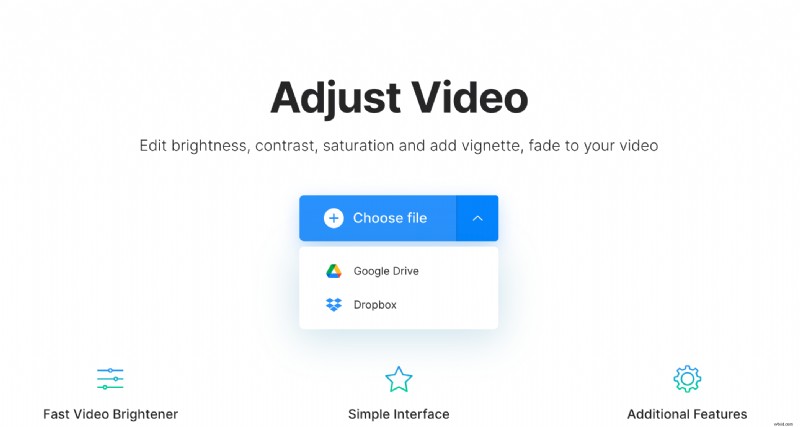
Teraz nadszedł czas, aby przesłać ciemne wideo. Na środku strony głównej narzędzia naciśnij niebieski przycisk „Wybierz plik”, aby wybrać plik ze swojego systemu. Jeśli wolisz przesłać go bezpośrednio z konta w chmurze, też możesz to zrobić! Po prostu dotknij strzałki skierowanej w dół po prawej stronie przycisku, a pojawi się menu rozwijane z opcją przesyłania z Dropbox lub Dysku Google.
Pamiętaj, że narzędzie działa ze wszystkimi głównymi formatami plików wideo, w tym MP4, WMV, MOV, VOB, AVI i akceptuje pliki do 500 MB.
-
Niech się stanie światłość!
Po przesłaniu filmu zostaniesz przeniesiony na stronę edytora, gdzie możesz zwiększyć jasność, nasycenie, kontrast i inne ustawienia za pomocą suwaków po prawej stronie.
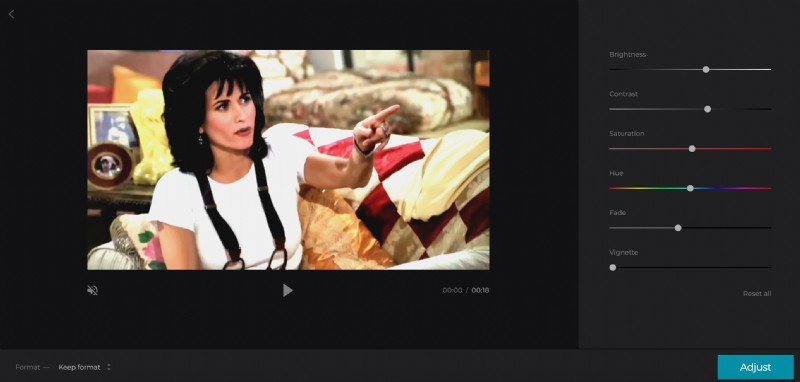
Podgląd wideo zostanie wyświetlony w środku, w czasie rzeczywistym, więc gdy będziesz zadowolony z wyniku, wybierz format wyjściowy za pomocą opcji w lewym dolnym rogu. Zalecamy przekonwertowanie klipu na MP4, jeśli chcesz, aby był odtwarzany na telefonie. Wszystko gotowe? Naciśnij niebieski przycisk Dostosuj w prawym dolnym rogu.
-
Pobierz i ciesz się
Po pomyślnym przetworzeniu zmian uzyskasz możliwość odtworzenia klipu online — a jeśli podoba Ci się wynik — pobrania go z powrotem na urządzenie. Aby to zrobić, po prostu dotknij zielonego przycisku Pobierz. Ponownie możesz zapisać go z powrotem na Dysku Google lub Dropbox, jeśli wolisz.
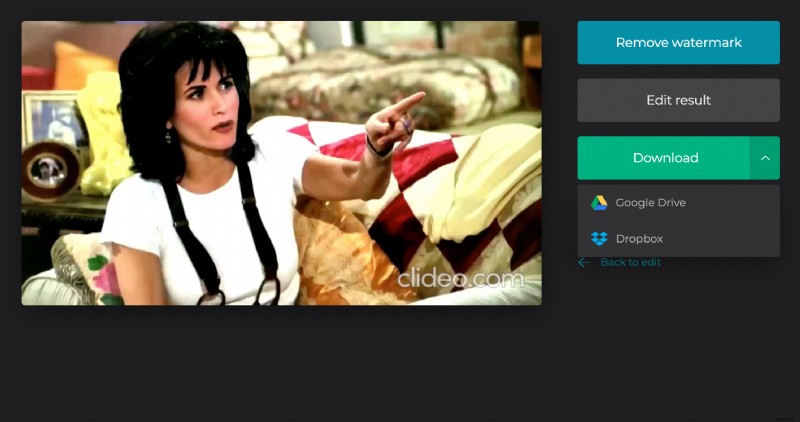
Jeśli jednak chcesz wprowadzić jakieś dalsze zmiany, kliknij link „Wróć do edycji” i możesz to zrobić bez zaczynania od nowa. I to wszystko — w zaledwie trzech prostych krokach Twój film będzie jaśniejszy i lepszy niż kiedykolwiek!
